- pdf
FAQ Live und Staging Umgebungen
- pdf
Was sind die Live- und Staging-Umgebungen?
Die Staging-Umgebung ist der Arbeitsbereich Deines Selektors. Darin bearbeitest Du den Selektor, importierst Daten und speicherst Deinen Arbeitsstand. Änderungen, die Du im Staging speicherst, sind ausschließlich für Dich sichtbar. Die Live-Umgebung ist der Stand des Selektors, der nach Integration auf der Website auch für Deine Nutzer sichtbar ist. In diesem Modus kannst Du keine Änderungen vornehmen, sondern lediglich die Konfiguration des Live-Selektors überprüfen.
Sind Änderungen am Selektor nach dem Speichervorgang sofort auf meiner Website sichtbar?
Nein. Wenn Du in der Workbench oben rechts auf das Speicher-Icon klickst, werden die Änderungen nicht in die Live-Umgebung übertragen. Dies geschieht erst, wenn Du im Menüpunkt Settings auf Publish klickst.
Wenn ich den Toggle Live-View in der Workbench aktiviere, setze ich damit den Selektor live?
Nein. Wenn Du den Toggle Live-View aktivierst, wechselst Du in die Live-Ansicht. Darin siehst Du den Bearbeitungsstand Deines Live-Selektors. Änderungen überträgst Du erst dann in den Live-Selektor, wenn Du im Menüpunkt Settings auf Publish klickst.
Wenn ich eine neue Produktdatei importiere und speichere, aber nicht publiziere, sind die Daten dann live zu sehen?
Nein. Neue Produktdaten sind erst dann live auf Deiner Website zu sehen, wenn du in der Workbench unter Settings auf Publish klickst.
Wie öffne ich den Selektor in der Staging-Umgebung?
Klicke dazu in der Workbench auf das Launch-Icon:
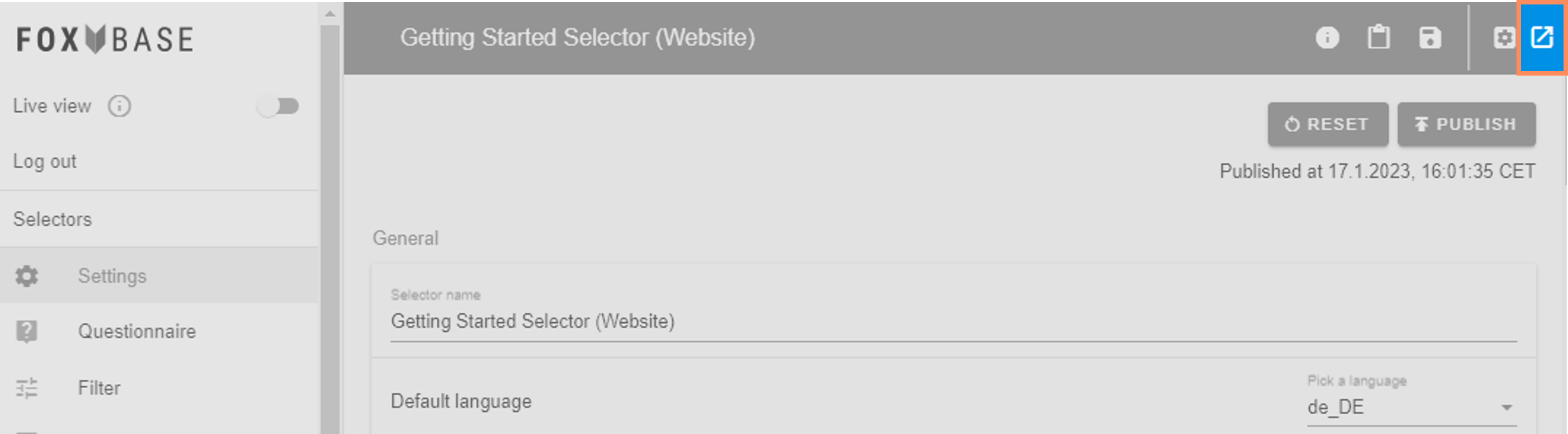
Wie mache ich Änderungen am Live-Selektor rückgängig?
Wenn Du Änderungen in der Live-Umgebung zurücknehmen möchtest, musst Du den Selektor in der Staging-Umgebung manuell so konfigurieren, wie Du ihn veröffentlichen möchtest. Klicke anschließend im Menü Settings erneut auf Publish. In dringenden Fällen kontaktieren Sie Ihren CSM-Support.
Wie mache ich Änderungen am Staging-Selektor rückgängig?
Um den Staging-Selektor auf denselben Stand zu bringen wie den Live-Selektor, klicke im Menü Settings oben auf Reset. Wenn Du einzelne Änderungen rückgängig machen möchtest, musst dies manuell vornehmen.
⚠️ Hinweis: Die Reset-Funktion kann nicht rückgängig gemacht werden
Wie stelle ich Änderungen live?
Wenn Du Deinen Selektor innerhalb der Staging-Umgebung hinsichtlich aller Inhalte und korrekter Empfehlungslogik geprüft hast, klicke im Menü Settings oben rechts auf Publish. Damit veröffentlichst Du die aktuelle Staging-Versions Deines Selektors in die Live-Umgebung.
⚠️ Hinweis: Die Publish-Funktion kann nicht rückgängig gemacht werden

